Jak obnovit smazaná data?
Akci na záchranu dat musíte odstartovat co nejdříve, ideálně okamžitě. Proč? Aby se nestihla přepsat. Zjednodušeně řečeno jsou data na disku rozdělena do určitých segmentů. Ty jsou pro systém zobrazené či skryty, pro uživatele jako aktivní či smazaná data. Pokud je segment určitou dobu neaktivní a je potřeba uložit nová data, je přepsán. V tom případě už data jen tak neobnovíte.
Je důležité v takových případech počítač příliš nepoužívat, neukládat nové soubory a pokusit se soubory obnovit co nejdříve. Další překážkou k úspěšné obnově dat může být i restart počítače, kdy Windows ukončuje veškerou rozdělanou práci a maže mezidata.
Defragmentace je pak proces, při kterém se segmenty disků pročišťují a mažou se stará nepoužívaná data. Pokud ten bude spuštěn, svá data získáte už jen velice těžko.
V první řadě je potřeba zvolit vhodný softwarový nástroj. Můžete sáhnout po tzv. bootable nástrojích, které spouštíte mimo operační systém, nebo po uživatelsky příjemnějším řešení v podobě softwaru běžícím v prostředí Windows. Který to bude, záleží na preferencích uživatele. My zde předvedeme krok za krokem postup pro oblíbený nástroj pro obnovu dat Recuva. Budeme používat verzi 1.53, která je zdarma ke stažení pro osobní použití zde: https://www.ccleaner.com/recuva
Instalace Recuvy a první spuštění
Recuva je všeobecně velmi uživatelsky přívětivý program. K dispozici je freewarová licence a prostředí je přehledné a efektivní.
Software nainstalujte dle vlastních preferencí. Můžete zvolit pokročilou volbu instalace pro upřesnění možností, či spustit automatickou instalaci.
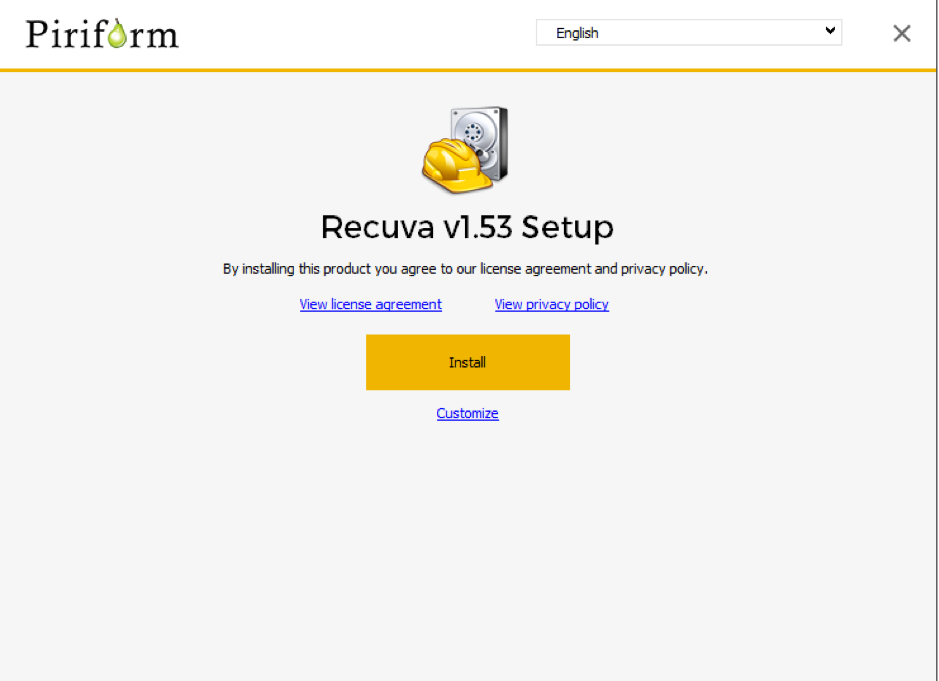
Po instalaci se spustí průvodce obnovou dat. Provede vás procesem a pomůže identifikovat smazané soubory. Pokud si nejste jisti, jaký typ souboru hledáte, nechte prohledávat všechny soubory – položka All Files.
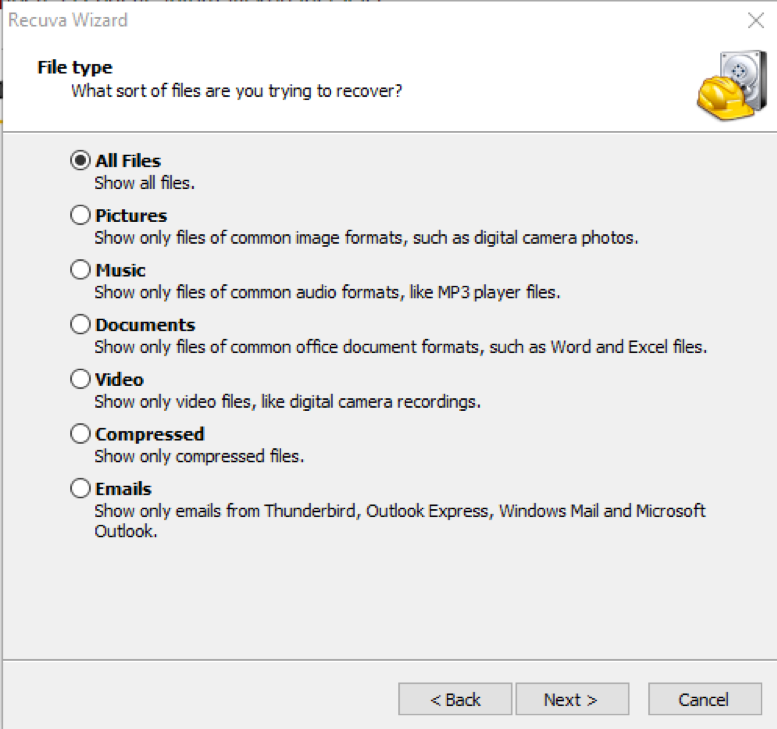
Nadále vám průvodce pomůže lokalizovat smazané soubory. Můžete tak specifikovat jejich předchozí umístění a pomocí průvodce tak efektivněji dohledat smazaná data.
Pokud si nejste jisti umístěním, nechte vybranou první položku.
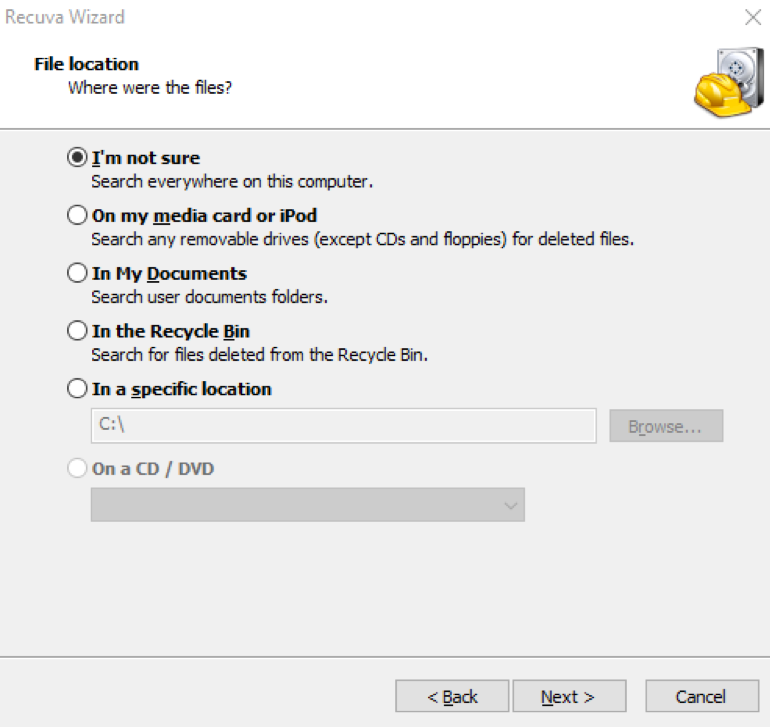
Na konec můžete vybrat možnost tzv. Deep search (hloubkové hledání), kdy hledání zabere velmi dlouhou dobu. Na první pokus tuto možnost vynechte, třeba budete mít štěstí i s rychlým vyhledáváním. Recuva následně prohledá všechny disky, či jen některé dle specifikací.
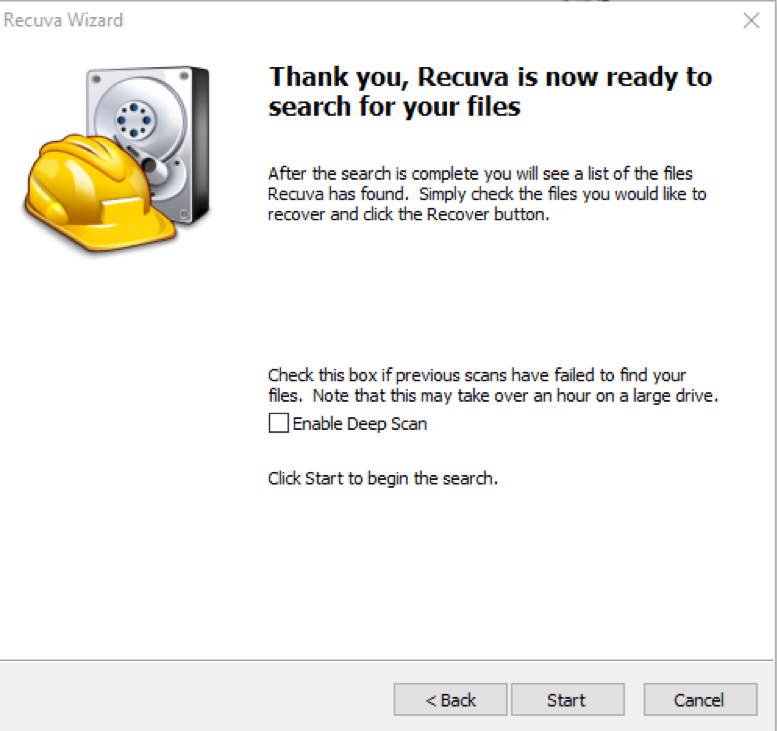

Jako poslední krok je snad zdárné hledání konkrétního souboru. Graficky, ale i písemně se zobrazují upřesňující data k souborům jako je status, název, nebo některé údaje o podmínkách, jež by mohly ohrozit případnou obnovu. Kliknutím na tlačítko Recover obnovíte vybrané položky – stačí již jen zvolit umístění.
